「クロス分析で購買意欲が高い年代を知る方法」動画解説
こちらのページではテキスト形式で解説を行っておりますが、動画での解説もご用意しております。
お好みに合わせてご活用いただけますと幸いです。
〈解説動画はこちら〉
クロス分析とは

この記事では、L Messageの「クロス分析」という機能を使って、購買意欲が高い年代を知る方法について解説します。
クロス分析とは、2つのデータをかけ合わせて分析を行う手法です。
例えば、「年代」と「商品購入」という2つのデータを掛け合わせる事で、どの年代の購買意欲が高いのかがわかります。
それにより、年代を絞り込んでステップ配信を仕掛けるなど、売上効果の高い年代の友だちにフォーカスしたプロモーションの計画を立てることができます。
尚、クロス分析の基本的な使い方は「L Messaga(エルメ)のクロス分析操作マニュアル」よりご確認ください。
友だちの年代を登録
クロス分析を行うために、まず友だちに対して「年代」の情報を登録する必要があります。
友だちの年代の登録方法は「タグ管理」または「友だち情報管理」で作成できます。
タグ管理で登録する場合
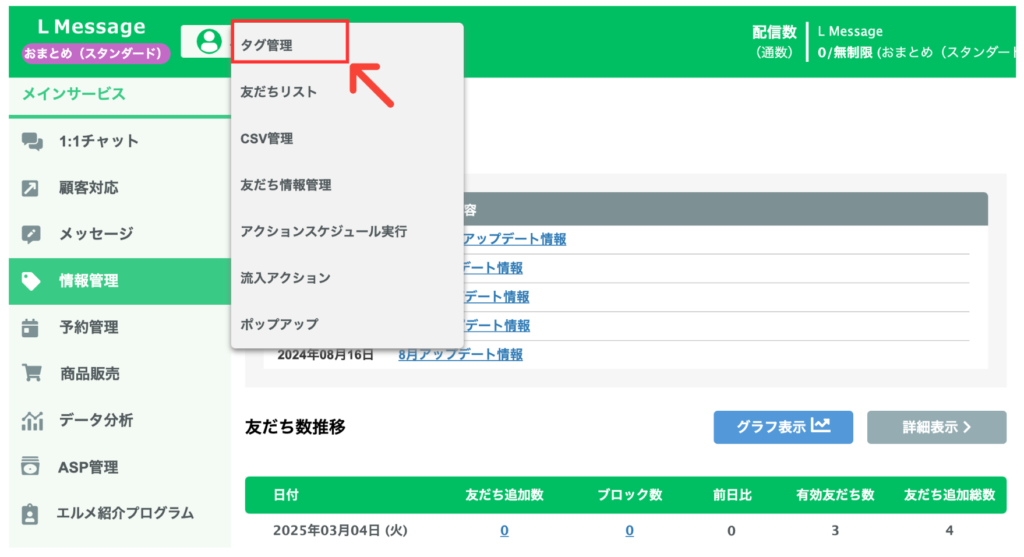
管理画面の左メニュー「情報管理」を選択し「タグ管理」をクリックしてください。
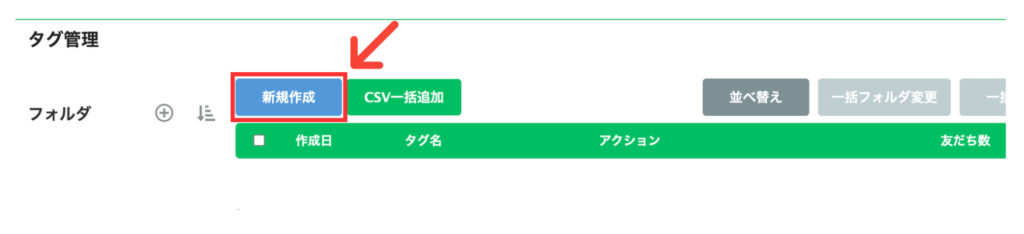
「新規作成」ボタンをクリックします。
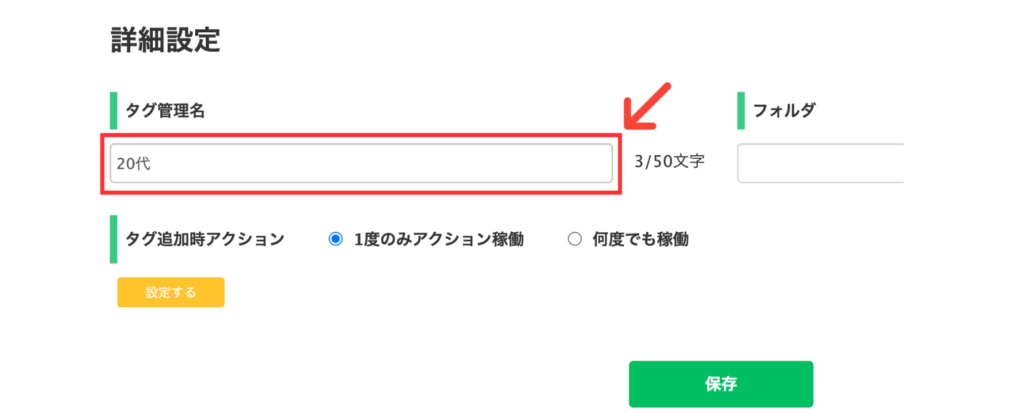
「タグ管理名」に年代を入力します。
作成後は「保存」ボタンをクリックしてください。
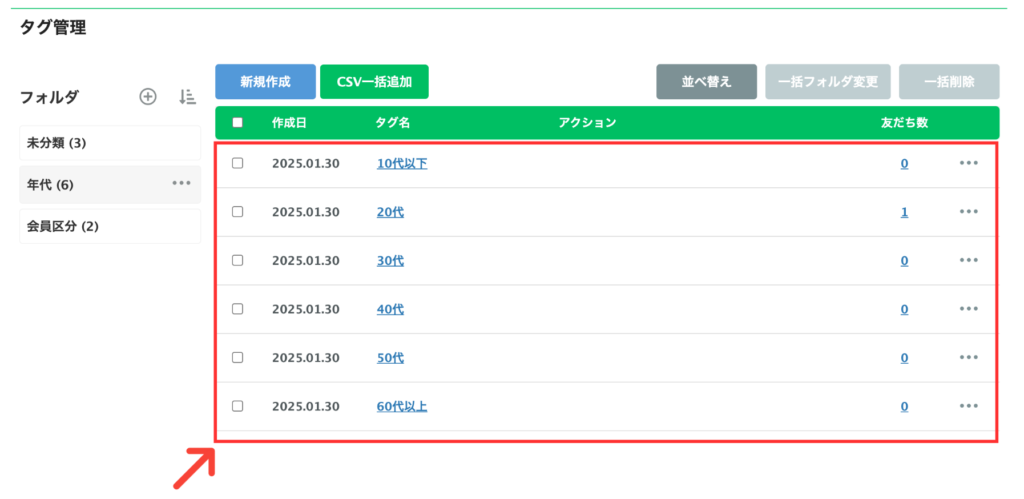
画面のように、年代ごとのタグを全て作成します。
友だち情報管理で登録する場合
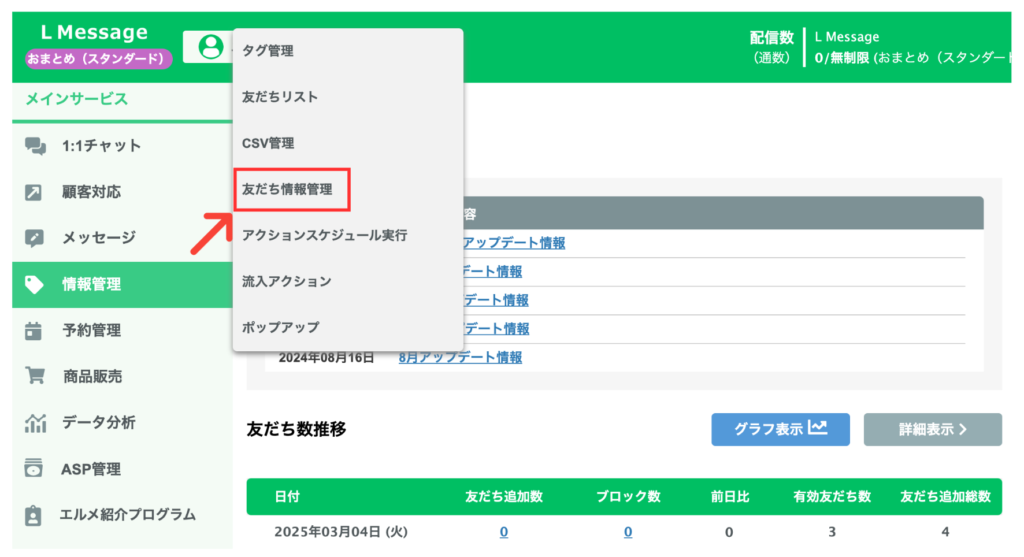
管理画面左メニュー「情報管理」を選択し「友だち情報管理」をクリックしてください。

「新規作成」ボタンをクリックします。
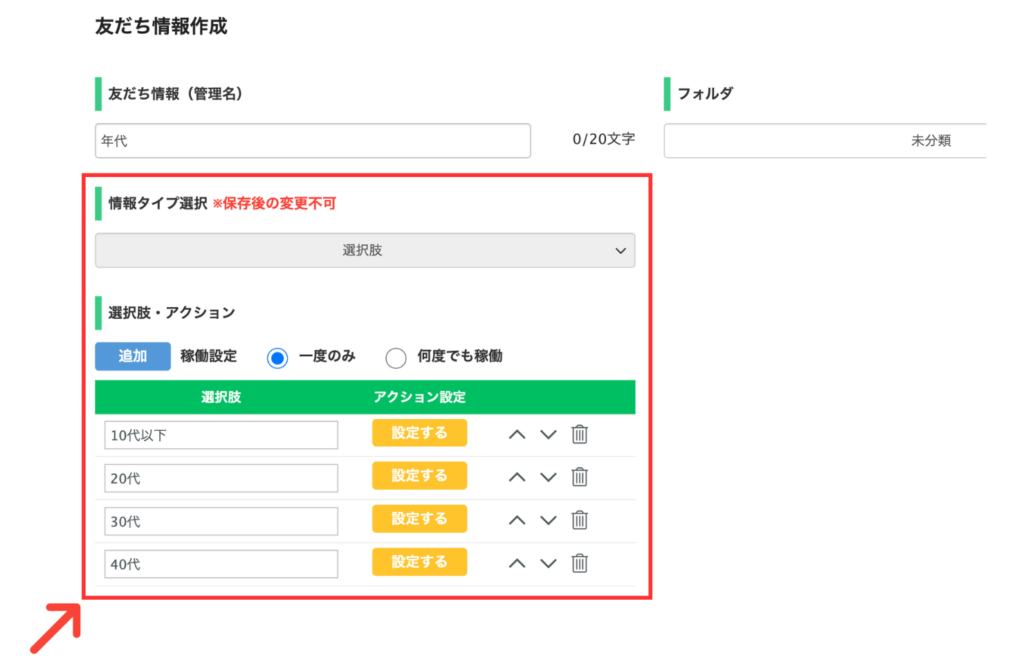
友だち情報名を入力し、情報タイプ選択は「選択肢」を選びます。
「選択肢・アクション」項目から友だちに付与する年代を登録します。
友だちに紐付けする
「タグ」もしくは「友だち情報」で、友だちの年代を作成したら、次は友だちに紐付けを行います。
友だちに紐付ける方法は、手動で行う方法と、アンケートやテンプレートを活用して回答時に自動で付与する方法があります。
手動で行う場合
「タグ」「友だち情報」を友だちに手動で紐づける場合は、1:1チャットから可能です。
友だち情報
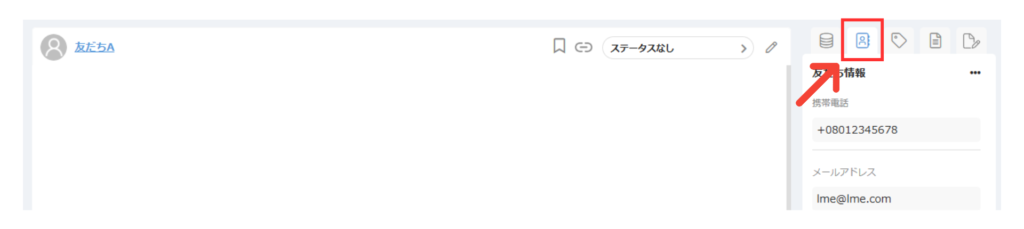
1:1チャット右側のメニューから「友だち情報」を選択することで、現在友だちに登録されている友だち情報の確認や編集が可能です。

右上の「…」をクリックする事で友だち情報の表示設定が可能です。
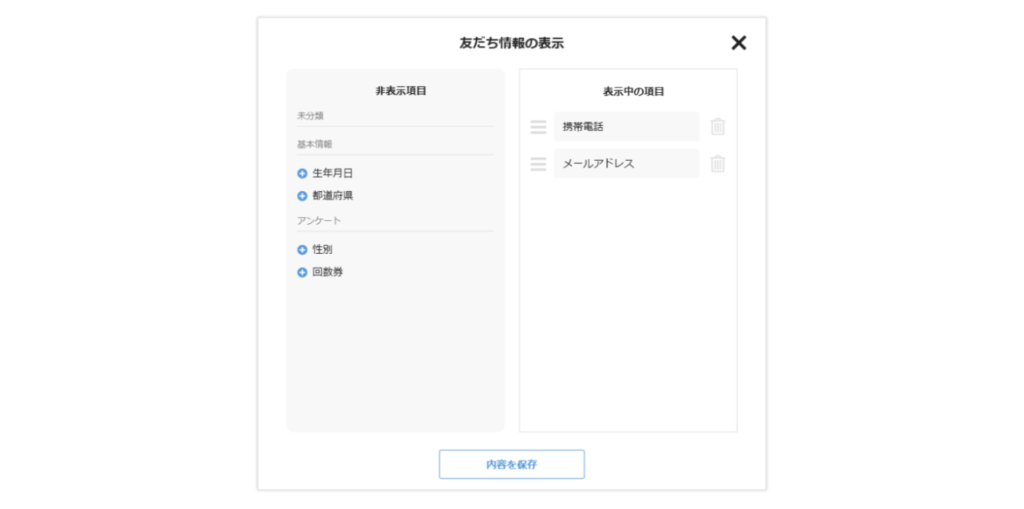
「非表示項目」が現在1:1チャットに表示されていない友だち情報で、「表示中の項目」が表示されている友だち情報になります。
左側の「+」をクリックする事で1:1チャット上に友だち情報を表示できます。

友だちに登録されている友だち情報の編集を行いたい場合は、右側の友だち情報一覧から編集したい項目をクリックしてください。
編集後に入力欄以外の部分をクリックすると編集が完了します。
タグ管理

1:1チャット右側のメニューから「タグ管理」を選択することで、現在友だちに付いているタグの確認や変更が可能です。

友だちのタグの変更を行いたい場合は、右上の「…」をクリックする事でタグ一括編集が可能です。
また、「クイック操作」からタグの変更を行う事も出来ます。
フォームを利用する場合
フォーム機能を利用して友だちにアンケートを行いタグを紐づける場合は以下の手順で可能です。
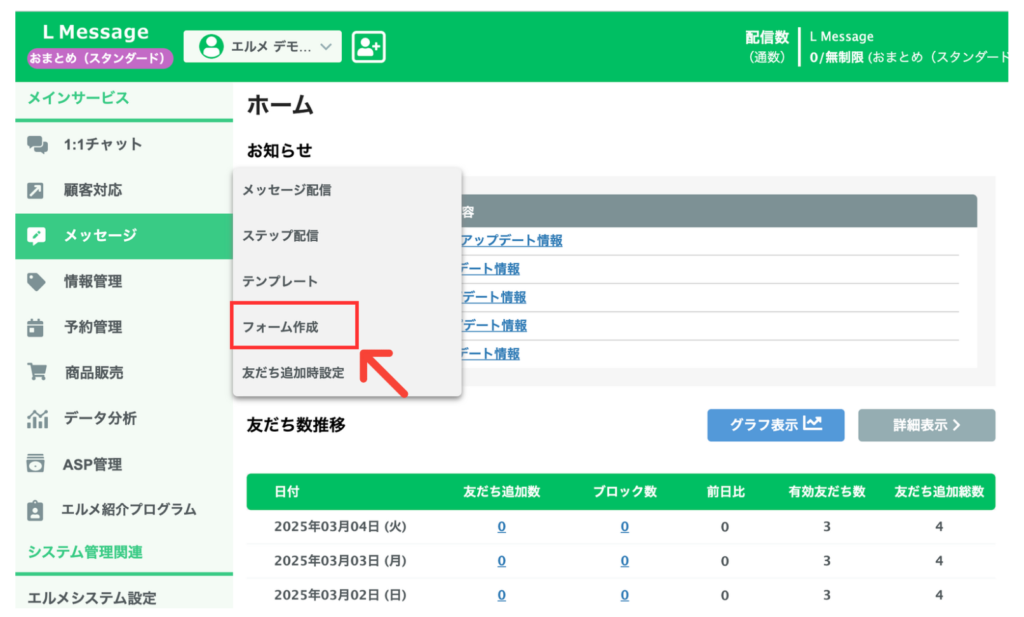
管理画面左メニュー「メッセージ」を選択し「フォーム作成」をクリックします。

「新規作成」ボタンをクリックします。
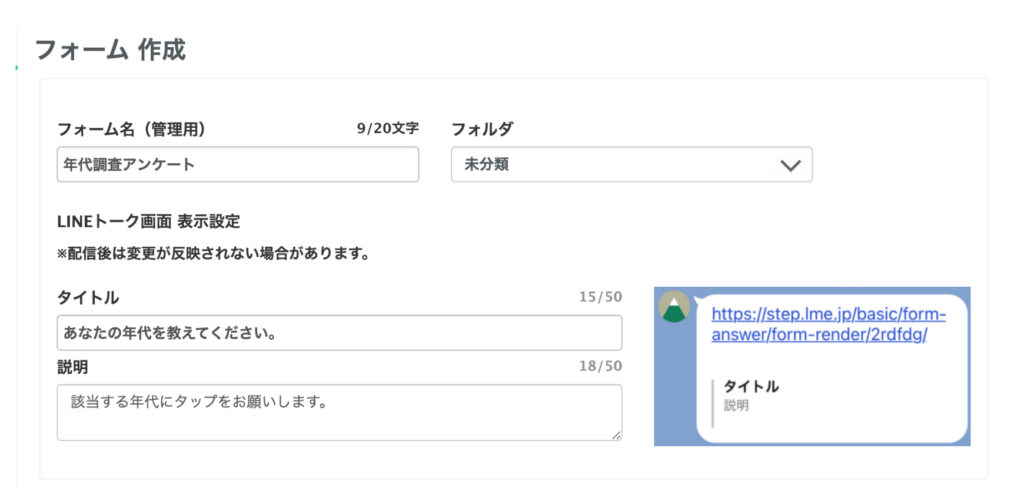
年代を回答してもらうためのアンケートを作成します。
「フォーム名(管理用)」「タイトル」「説明」を入力します。
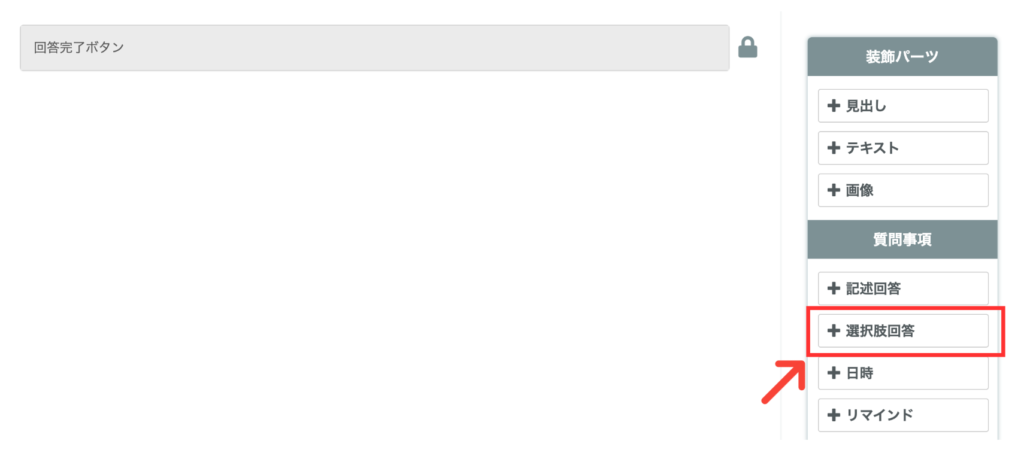
質問事項より「+選択肢回答」をクリックします。
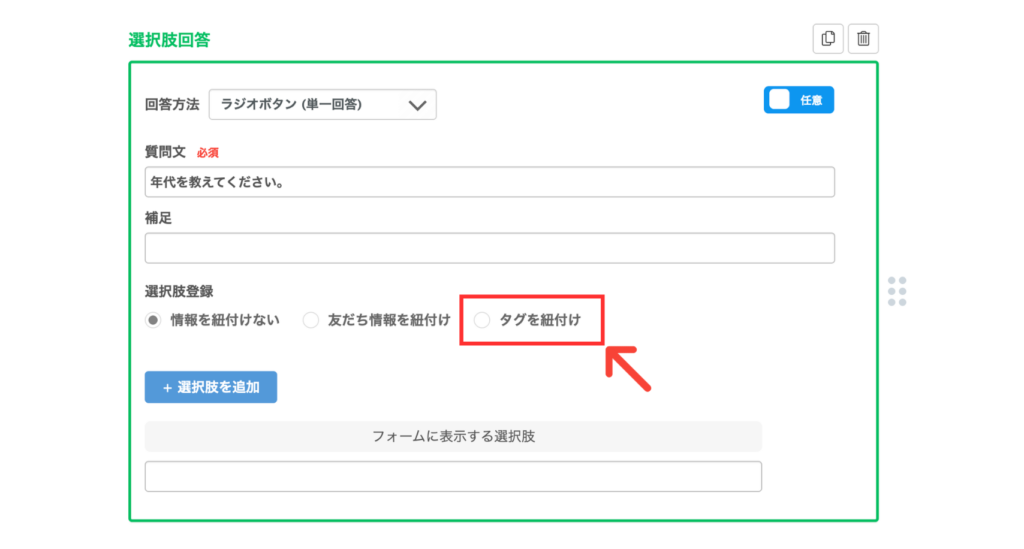
質問文を入力し、選択肢登録から「タグを紐付け」を選択してください。
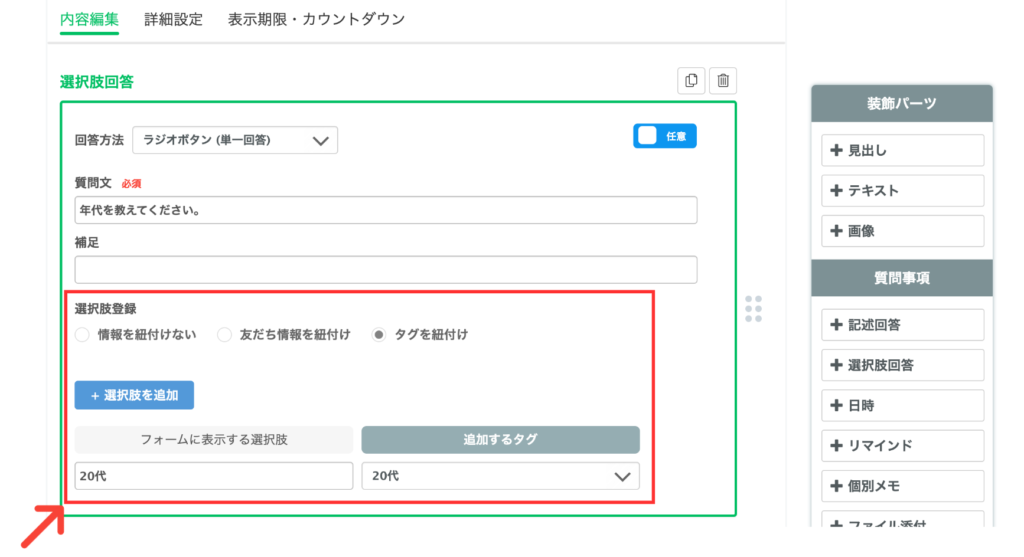
「フォームに表示する選択肢」に年代を入力し「追加するタグ」からタグの登録を行います。
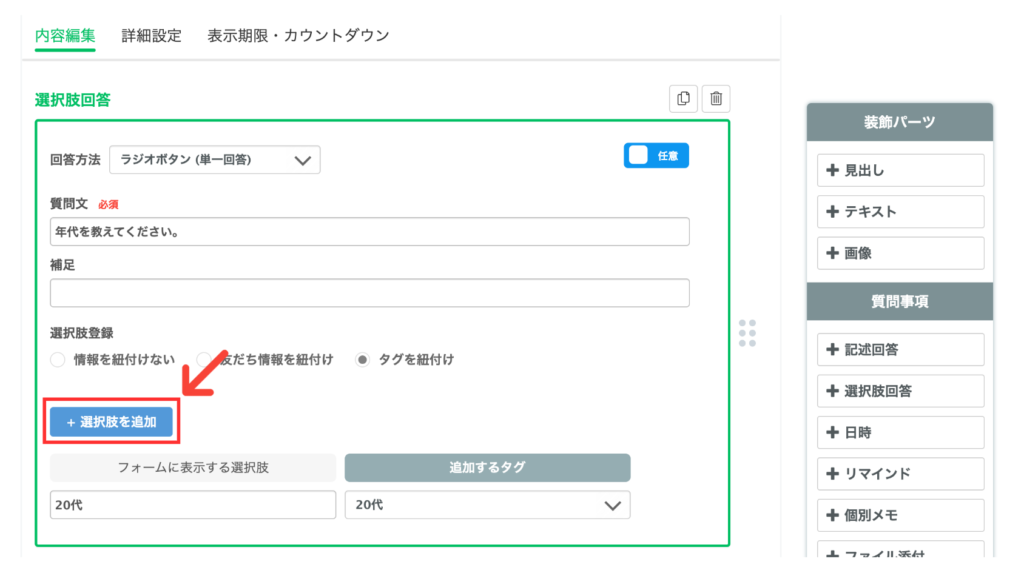
追加項目は「+選択肢を追加」ボタンをクリックし、必要な数だけ選択できます。
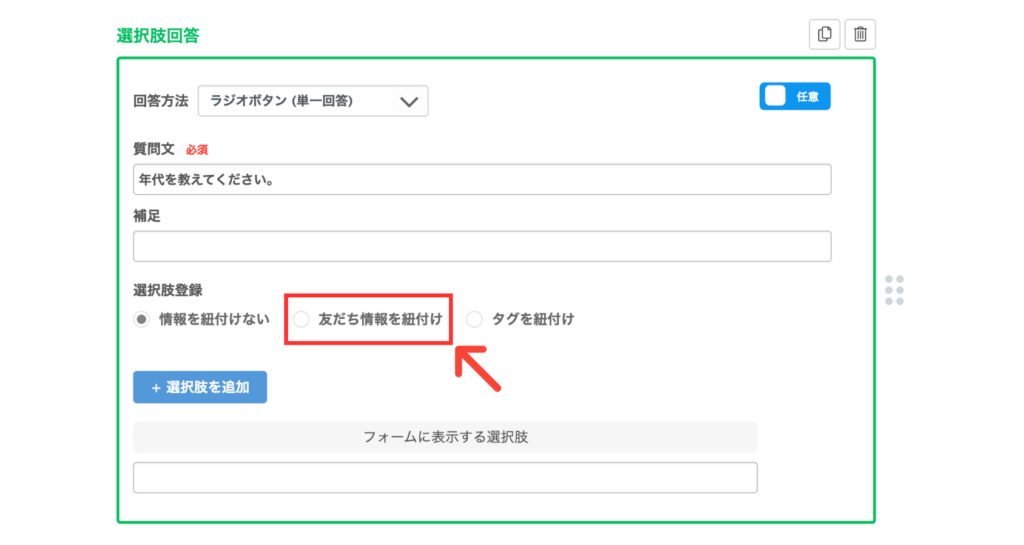
友だち情報管理で年代を登録した場合は「友だち情報を紐付け」を選択してください。
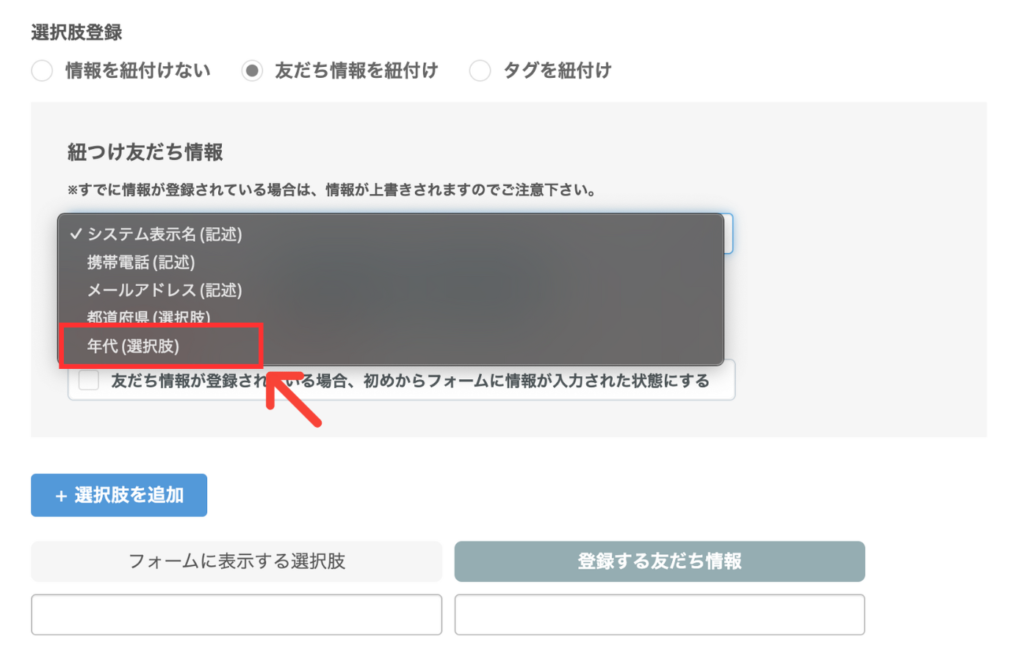
紐付け友だち情報から、友だち情報管理で作成した「年代」を選択します。
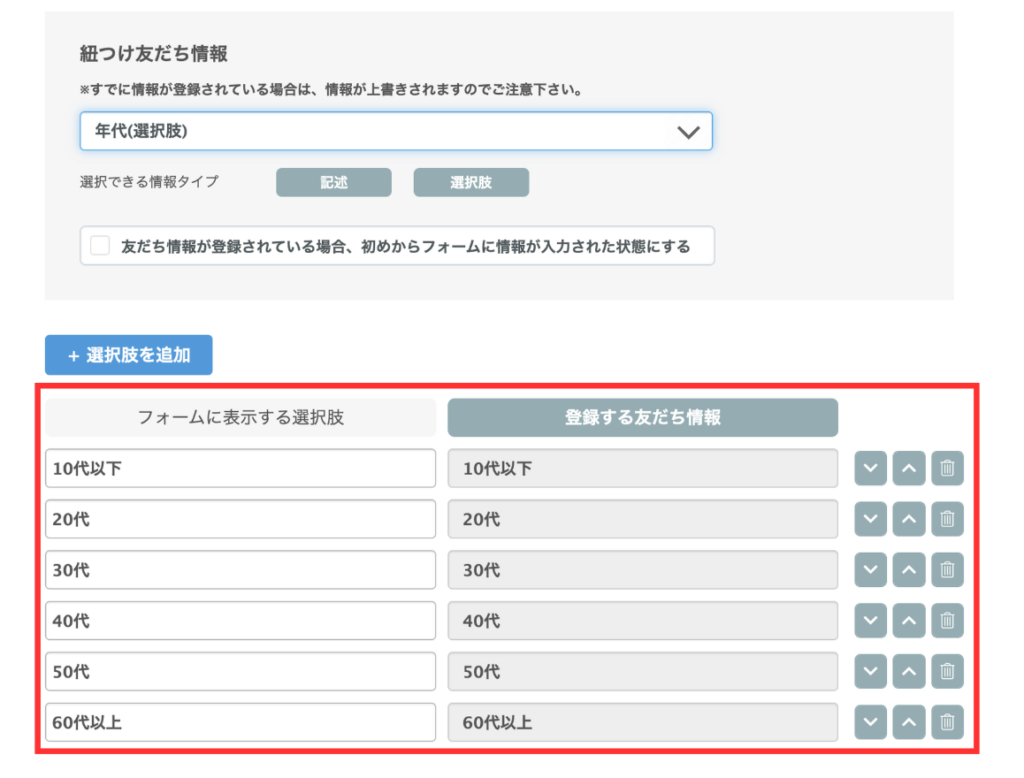
友だち情報で作成した「年代」を選択すると、作成した内容が自動で反映されます。
なお、フォーム機能の詳しい使い方についてはこちらのページをご確認ください。
テンプレートを利用する場合
テンプレートを利用してアンケートを行いタグを紐づけたい場合は以下の手順で可能です。
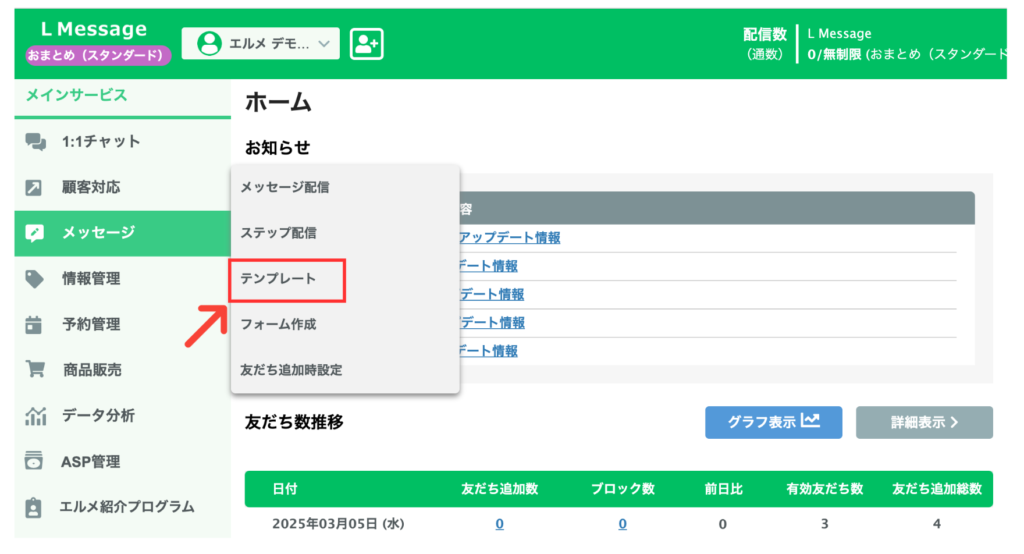
管理画面左メニュー「メッセージ」を選択し「テンプレート」をクリックします。
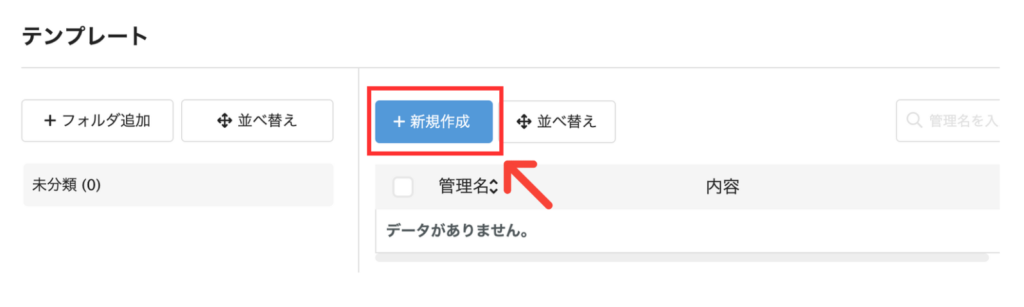
「新規作成」ボタンをクリックします。
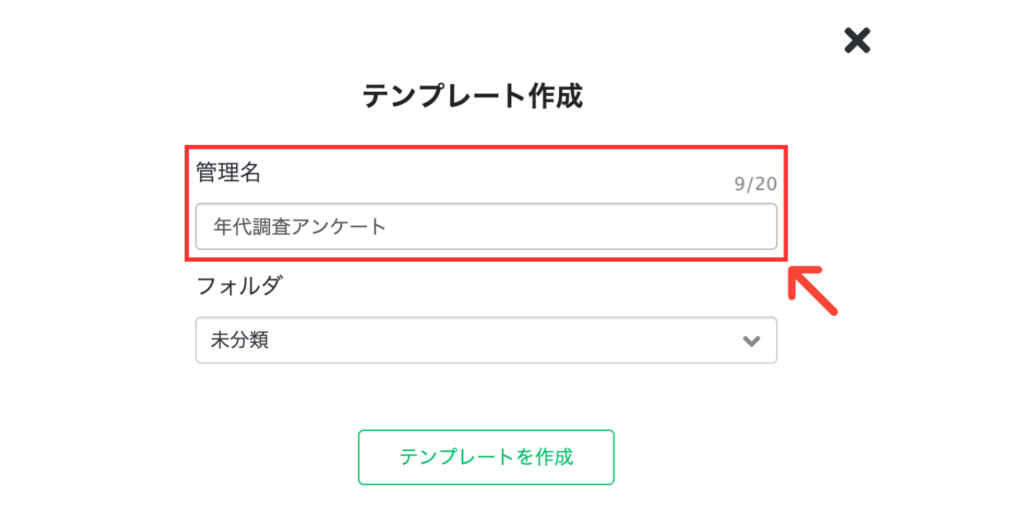
「管理名」を入力します。
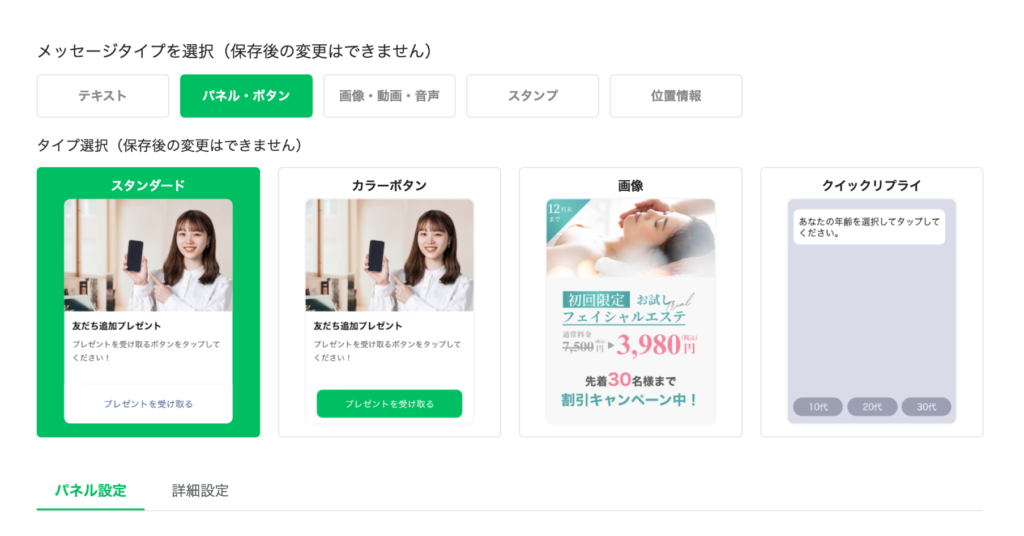
「パネル・ボタン」タイプを選択します。
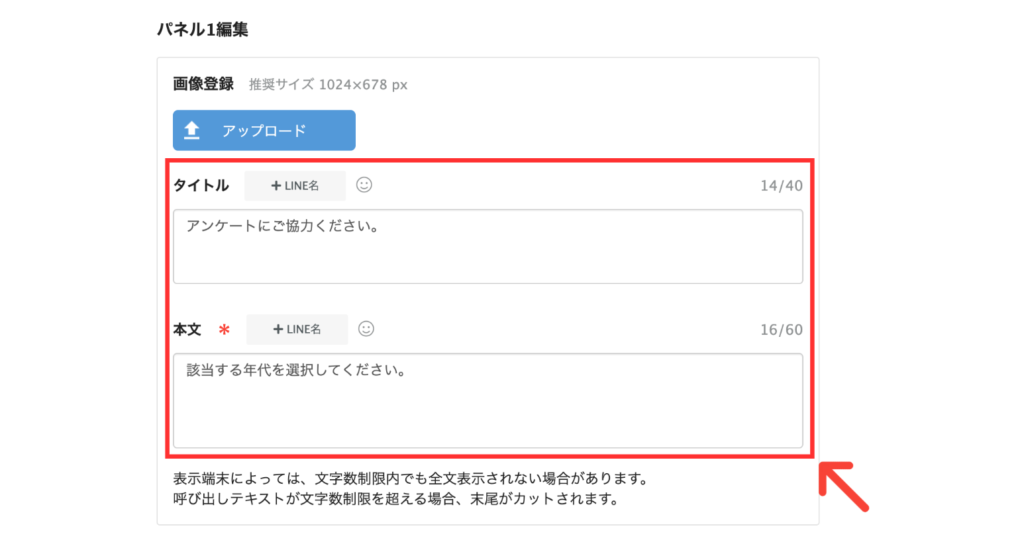
「タイトル」「本文」を入力します。
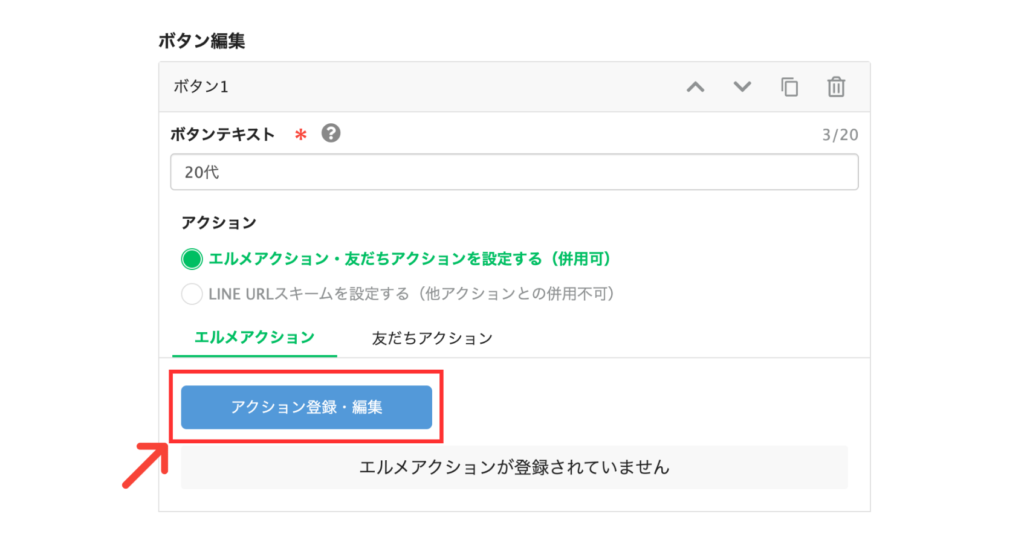
「ボタンテキスト」を入力し「アクション登録・編集」ボタンをクリックします。
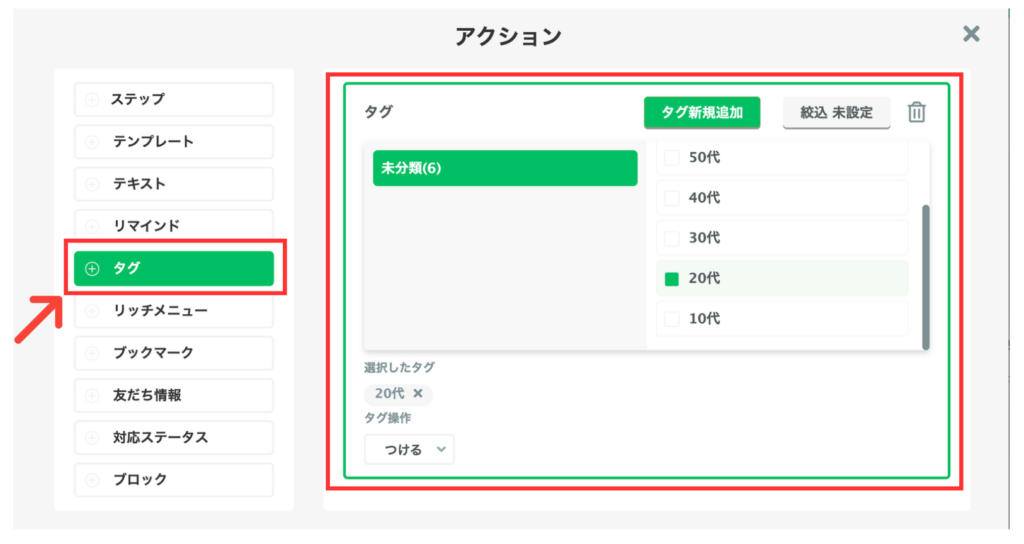
「タグ」を選択し、該当するタグを登録してください。
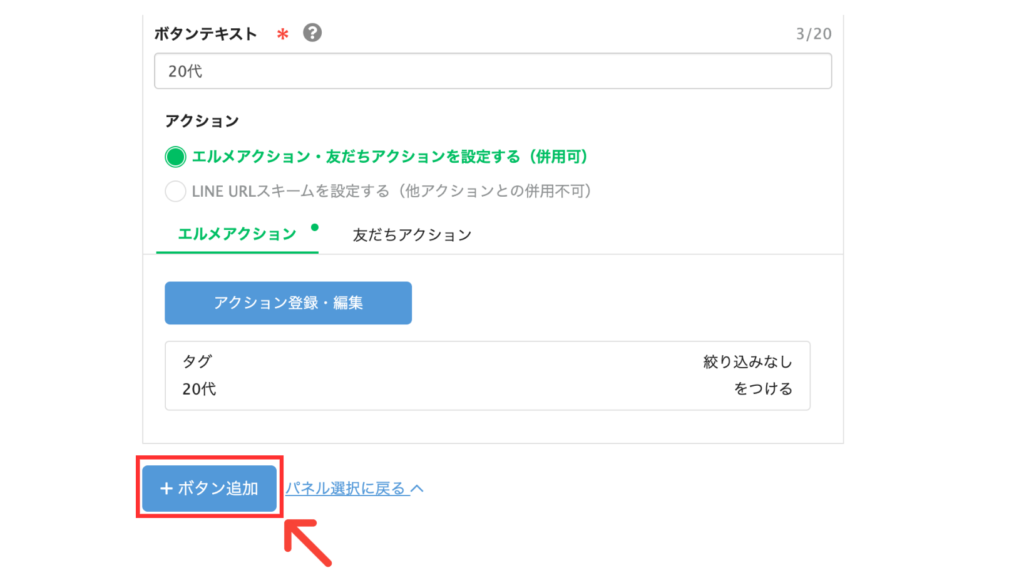
選択肢を増やす場合「+ボタン追加」をクリックすることで追加できます。
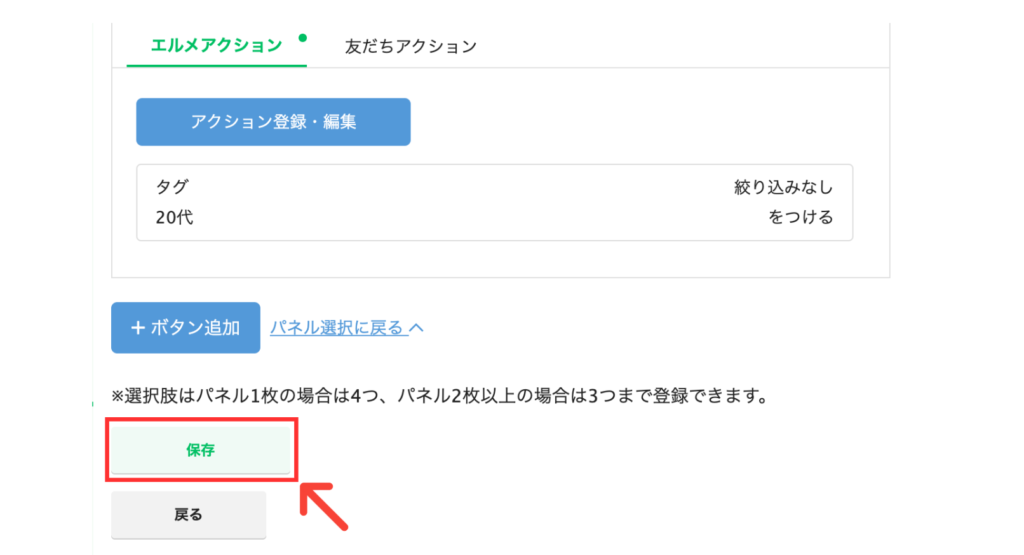
設定後は「保存」ボタンをクリックしてください。
なお、テンプレートでアンケートを行う方法の詳しい解説はこちらのページをご確認ください。
商品購入時に購入者に対してタグ付けする
次に、誰が商品を購入したのかを把握するために、商品を購入した友だちに自動的にタグ付けを行う方法について解説します。
商品販売機能を利用する場合
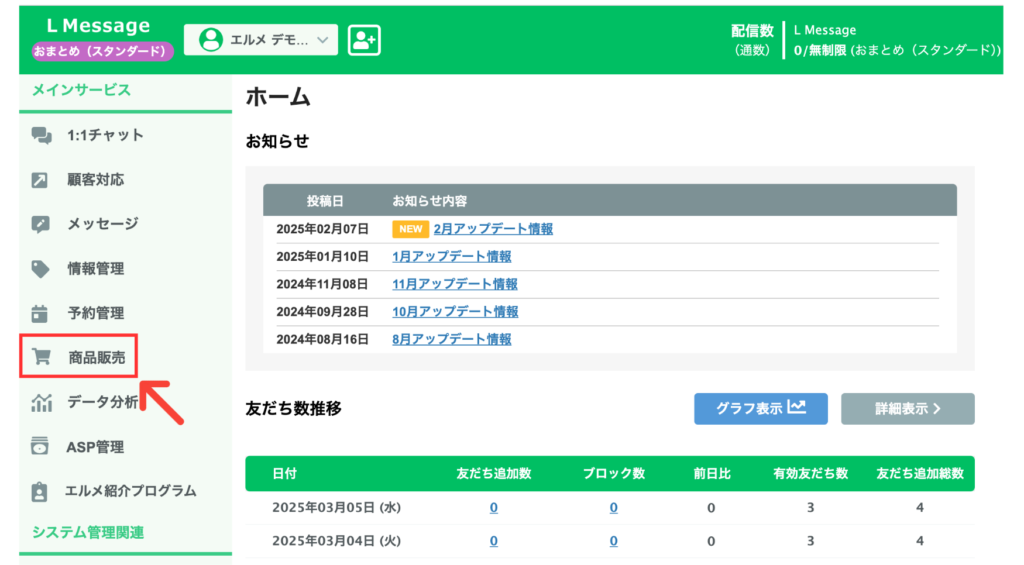
管理画面左メニュー「商品販売」をクリックします。
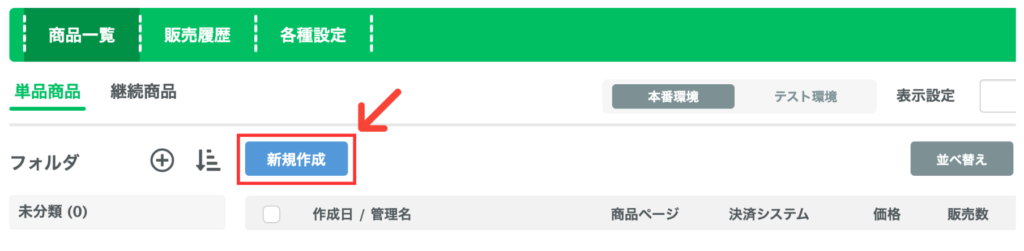
「新規作成ボタン」をクリックし、商品登録を行います。
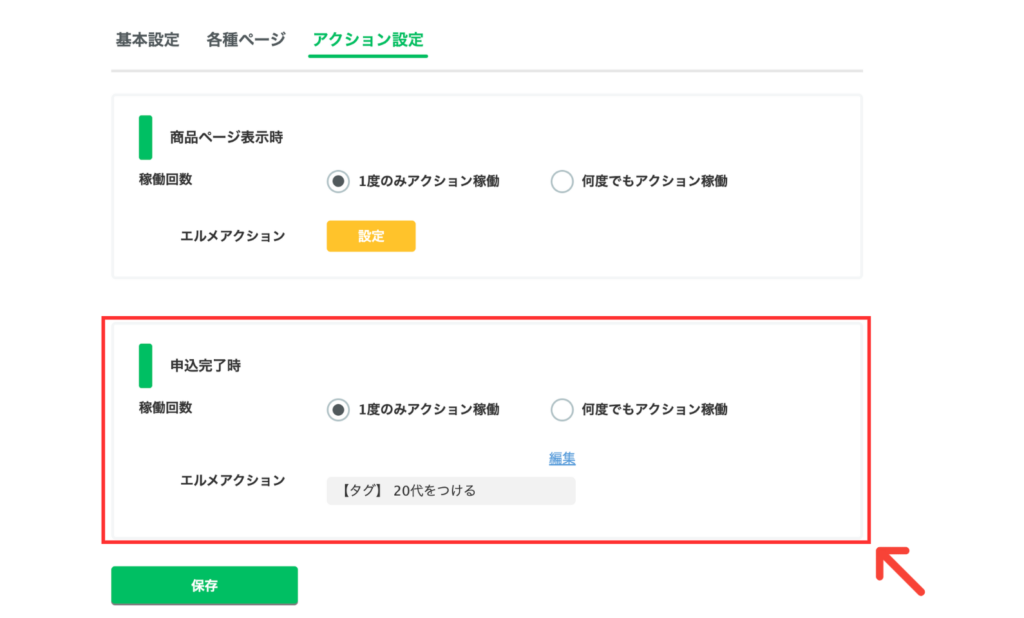
「アクション設定」のタブにある「申込完了時」のアクションから、商品購入時に稼働するアクションの設定が可能です。
こちらでタグ付けのアクションを設定することで、友だちが商品を購入した際に自動的にタグ付けを行う事が出来ます。
商品販売の詳しい使い方は「L Message(エルメ)の商品販売 操作マニュアル」からご確認ください。
コンバージョンを利用する場合
エルメのコンバージョン機能を利用して商品を販売する場合は、以下の手順でタグ付けの設定が可能です。
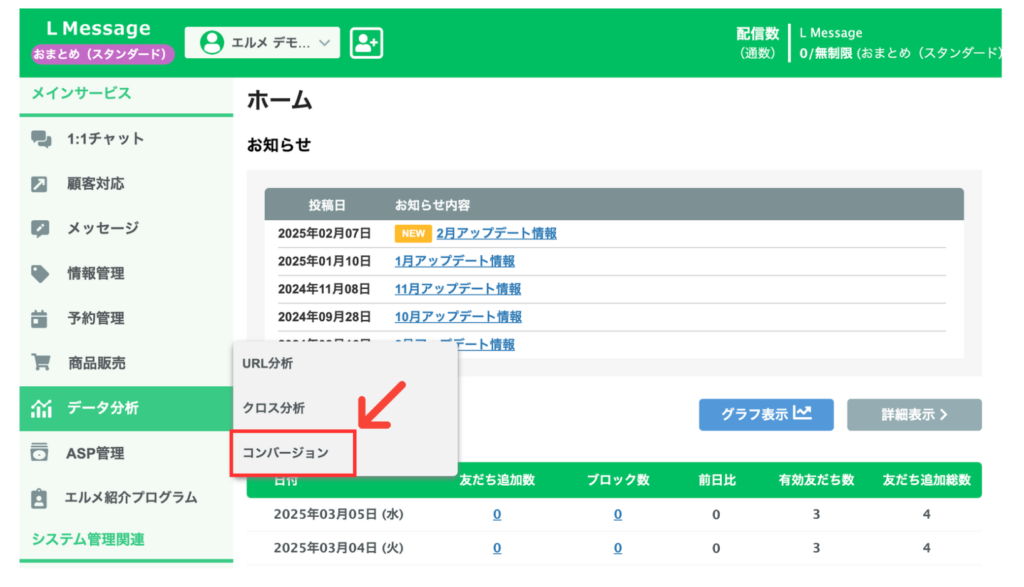
管理画面左メニュー「データ分析」を選択し「コンバージョン」を選択します。
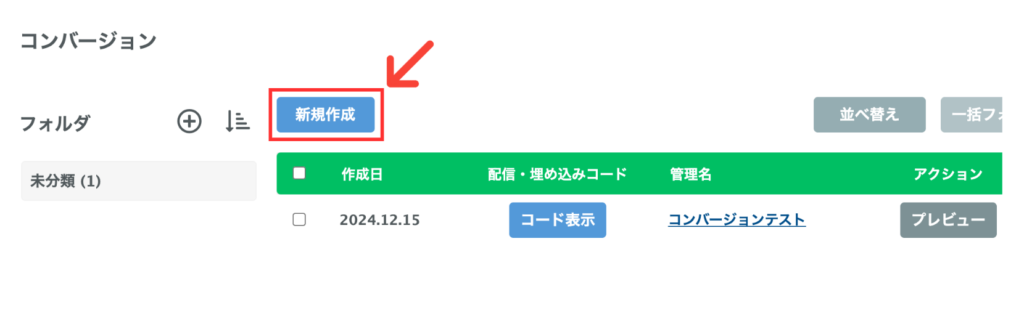
「新規作成」ボタンをクリックします。
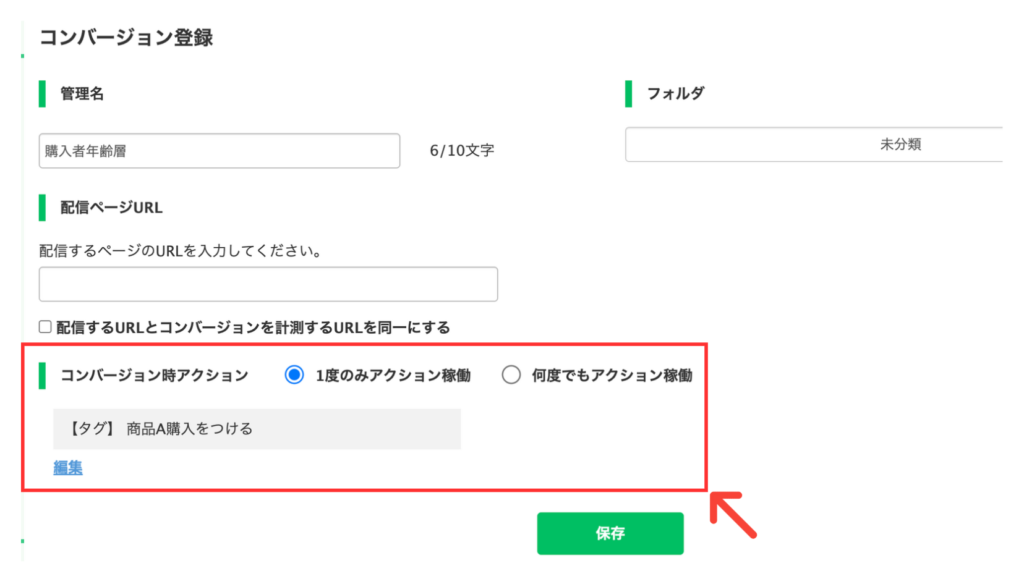
「コンバージョン時アクション」から、コンバージョンが発生した際のアクションの設定が可能です。
こちらでタグ付けのアクションを設定することで、友だちが商品を購入した際に自動的にタグ付けを行う事が出来ます。
コンバージョンに関する詳しい解説は「L Message(エルメ)のコンバージョン操作マニュアル」からご確認ください。
「年代」×「商品購入者」でクロス分析を行う
「年代」と「商品購入者」の2つの情報の登録が出来たら、クロス分析を利用する事で以下の手順で購入率の高い年代を分析する事が出来ます。
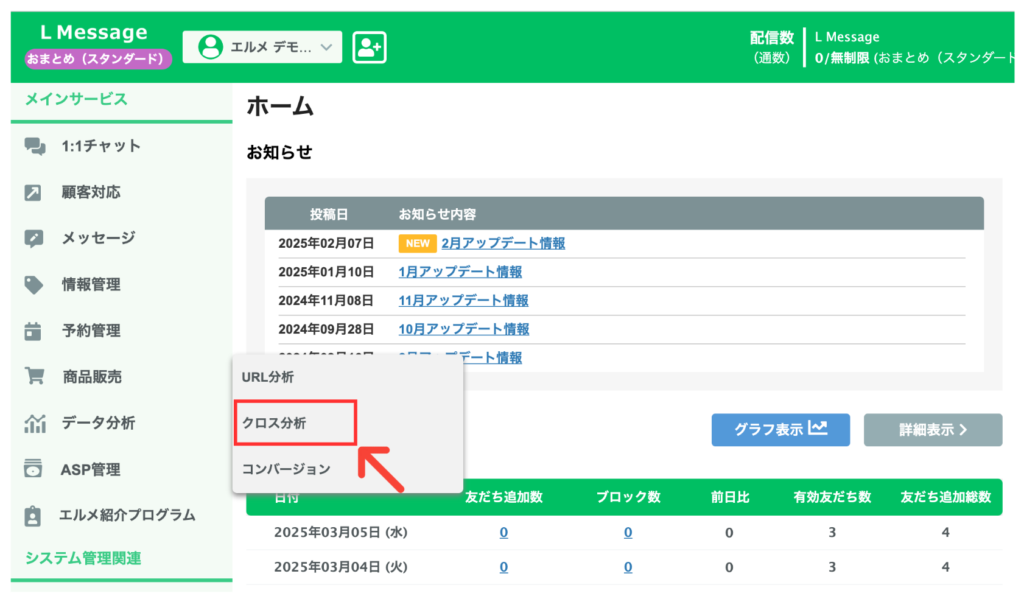
管理画面左のメニューから「データ分析」を選択し「クロス分析」をクリックします。
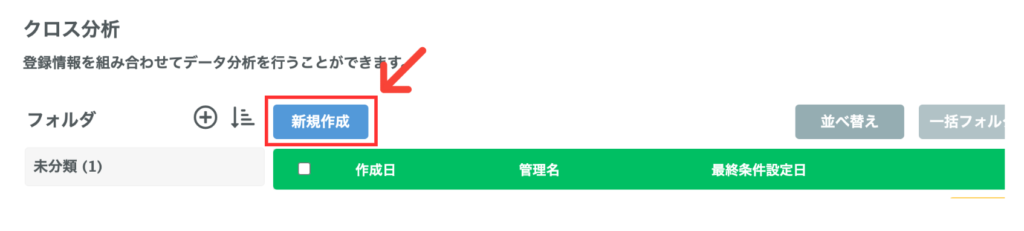
「新規作成」をクリックします。
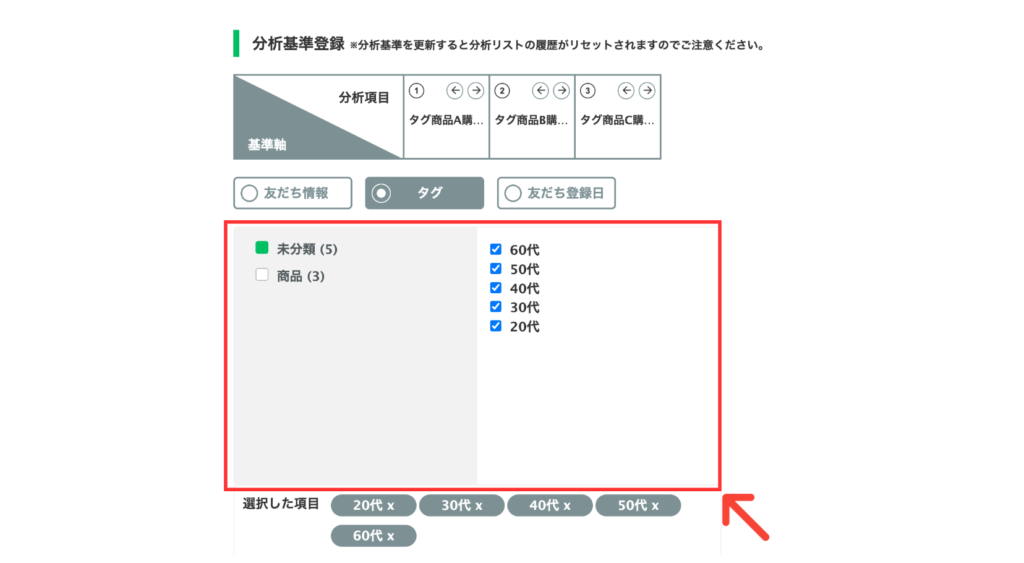
「分析名(管理用)」を入力し「分析基準登録」で分析項目の設定を行います。
クロス分析の縦軸となる「基準軸」で「友だち情報」「タグ」のどちらかを選択して、年代の情報が登録されている友だち情報もしくはタグを選択します。
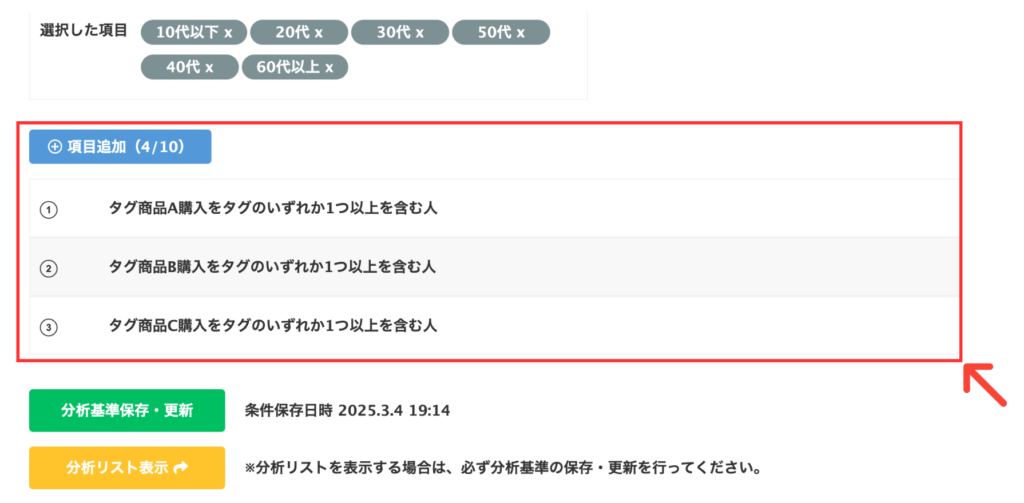
次に、クロス分析の横軸となる「分析項目」で商品購入時に付与しているタグを選択してください。
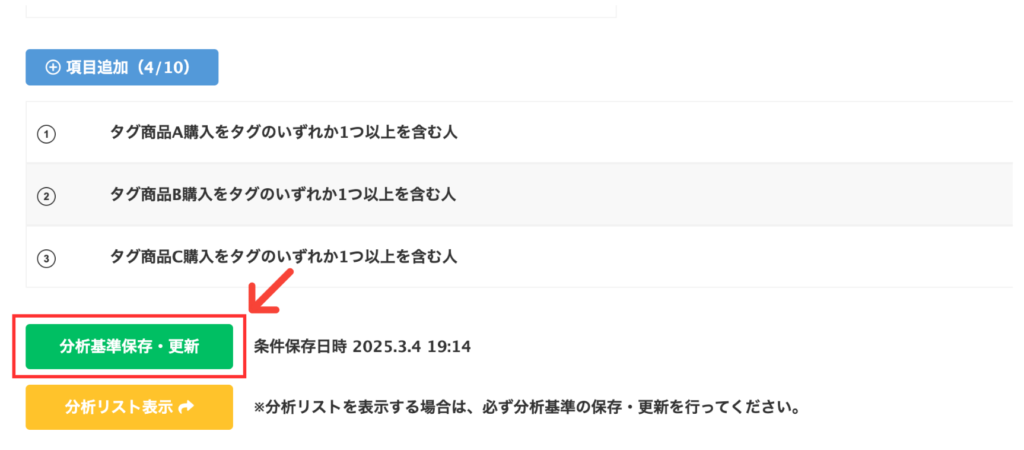
設定後「分析基準保存・更新」をクリックします。
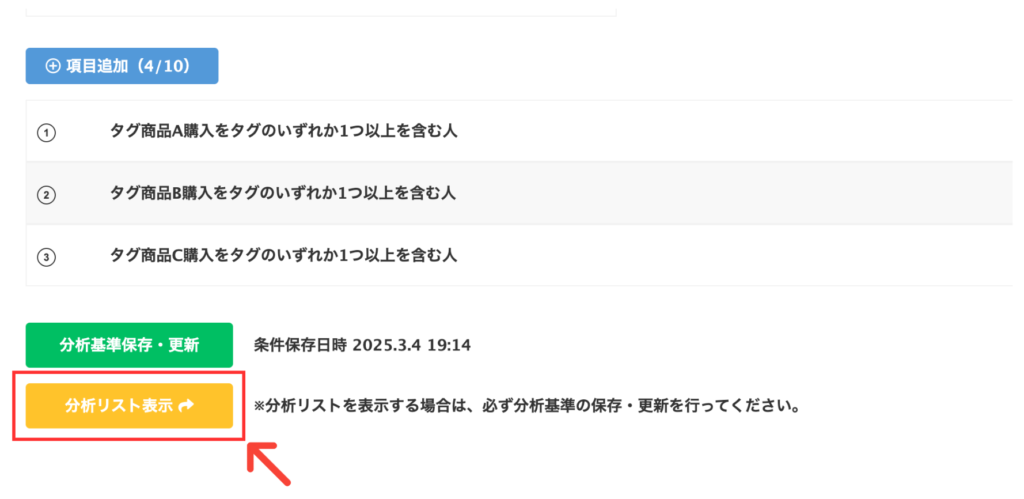
設定が更新されたら「分析リスト表示」ボタンをクリックします。
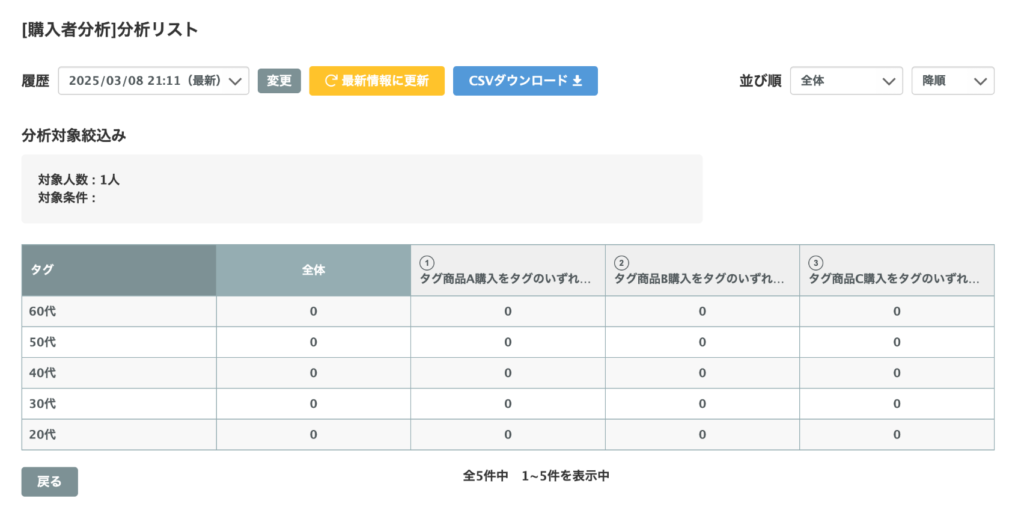
すると「年代」「商品購入者」の情報が掛け合わされたリストが生成されます。
こちらのリストを確認する事で、どの年代が商品の購入数が多いのかを把握することが出来ます。
こちらの情報を元に、年代を絞り込んでステップ配信を仕掛けるなど、売上効果の高い年代の友だちにフォーカスしたプロモーションの計画を立てる事が可能です。

